- Sporočilo o napaki Donnella se občasno pojavi pri namestitvi ali zagonu iger v sistemu Windows 10.
- Če ste že poskusili zagnati pregled SFC in se nič ni spremenilo, vam bo ta vodnik pomagal prehoditi korake za odpravljanje težav.
- Poiščite dodatne nasvete za popravljanje na naši namenski strani z napakami DLL.
- Ne pozabite dodati našega središča za napake sistema Windows 10 za hitre odgovore na vsa vprašanja, povezana z vašim operacijskim sistemom.

Sporočilo o napaki Donnella se občasno pojavi pri namestitvi ali zagonu iger v sistemu Windows 10.
Ko pride do te napake, se prikaže sporočilo o napaki ISDone.dll po vrstici napake med razpakiranjem: arhiv je poškodovan. Unarc.dll je vrnil kodo napake: -7.
Sporočilo o napaki se lahko nekoliko razlikuje, vendar je vedno vključeno v okno pogovornega okna ISDone.dll. Ko se prikaže, igre ne morete namestiti ali zagnati.
Težava je predvsem v nezadostnem pomnilniku RAM-a ali trdega diska za igro, morda pa tudi v poškodovanih datotekah DLL. Tako lahko popravite napako Windows 10 ISDone.dll.
Kako lahko popravim napake ISDone.dll v sistemu Windows 10?
- Še enkrat preverite sistemske zahteve igre
- Zaženite optično branje sistemskih datotek
- Namestite igro v varnem načinu Windows
- Razširite vložitev strani
- Izklopite protivirusno programsko opremo
- Onemogočite požarni zid Windows
- Ponovno registrirajte ISDone.dll
1. Še enkrat preverite sistemske zahteve igre
Najprej dvakrat preverite, ali prenosnik ali namizje izpolnjujeta vse sistemske zahteve igre. Preverite, ali vaš prenosnik ali namizje ustreza minimalnim sistemskim specifikacijam RAM-a in ali ima trdi disk dovolj prostega prostora za igro.
Če ni dovolj prostega prostora na trdem disku, odstranite nekaj programov, da sprostite nekaj več prostora na trdem disku.
Upoštevajte tudi, da boste za zagon igre, ki je združljiva samo s 64-bitnimi platformami, potrebovali 64-bitno platformo Windows. Če je vaša platforma 32-bitna, dvakrat preverite specifikacijo platforme za igro v igri.
Če želite vedeti, kako ugotoviti razliko med 32-bitno in 64-bitno aplikacijo, preberite ta hitri članek in se naučite vsega, kar je o tej temi mogoče vedeti.
Tip lastnega sistema lahko preverite na naslednji način.
- Odprite aplikacijo Cortana s pritiskom gumba Cortana v opravilni vrstici sistema Windows 10.
- V iskalno polje vnesite ključno besedo 'sistem'.
- Nato izberite About your PC, da odprete okno neposredno spodaj.

- Pomaknite se do podrobnosti o vrsti sistema, ki so tam navedene.
2. Zaženite optično branje sistemskih datotek
Če je težava na kakršen koli način posledica sistemskih datotek, lahko orodje za preverjanje sistemskih datotek odpravi napako. Preverjevalnik sistemskih datotek je orodje, vključeno v sistem Windows 10, ki skenira in popravi poškodovane sistemske datoteke.
Poleg tega lahko prek ukaznega poziva uporabite tudi orodje Deployment Image Servicing. Tako lahko uporabite orodja SFC in DISM v sistemu Windows 10.
- Odprite ukazni poziv s pritiskom na tipko Win + X. Nato lahko v meniju izberete ukazni poziv (skrbnik) .
- Nato v poziv vnesite DISM.exe / Online / Cleanup-image / Restorehealth ; in pritisnite tipko za vrnitev.
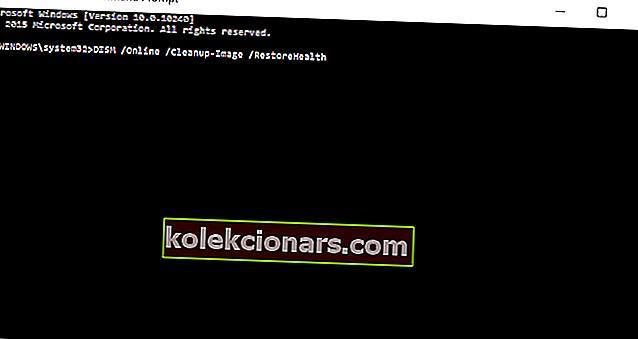
Zdi se, da je vse izgubljeno, ko DISM ne uspe v sistemu Windows 10? Oglejte si ta hitri vodnik in se znebite skrbi.
- Po zagonu pripomočka Deployment Image Servicing vnesite ukaz sfc / scannow v ukazni poziv in pritisnite Return.

- Pregled SFC bo verjetno trajal približno 30 minut. Ko končate, znova zaženite Windows, če Windows Resource Protection popravi datoteke.
ukaz scannow se je ustavil, preden je postopek končan? Ne skrbite, za vas imamo enostavno rešitev.
3. Namestite igro v varnem načinu Windows
V varnem načinu Windows se izvajajo samo bistveni sistemski programi in storitve. Zagon sistema Windows v varnem načinu sprosti RAM in zmanjša morebitne konflikte programske opreme drugih proizvajalcev z namestitvenim programom igre.
Namestitev igre v varnem načinu bi lahko odpravila napako ISDone.dll. Windows 10 lahko zaženete v varnem načinu, kot sledi.
- Pritisnite tipko Win + R, da odprete Run.
- V besedilno polje Zaženi vnesite »MSConfig« in kliknite V redu, da se na posnetku neposredno spodaj odpre okno System Configuration.

- Na spodnjem posnetku kliknite zavihek Boot.

- Nato izberite potrditveno polje Safe boot in izbirni gumb Minimal .
- Kliknite gumba Apply in OK .
- Nato izberite Znova zaženi, da znova zaženete Windows v varnem načinu.

- Nato namestite igro, ki vrača napako ISDone.dll.
- Pred ponovnim zagonom sistema Windows ne pozabite počistiti možnosti Safe boot .
Varni način ne deluje v sistemu Windows 10? Brez panike, ta vodnik vam bo pomagal odpraviti težave z zagonom.
4. Razširite vložitev strani
Če razširite datoteko ostranjevanja, se bo povečala količina navideznega pomnilnika. S tem se poveča prostor na trdem disku za navidezni pomnilnik, kar pride prav, ko je RAM omejen.
To bi lahko bil potencialni popravek, ki bi lahko odpravil premalo RAM-a. Tako lahko razširite klicanje strani v sistemu Windows 10.
- Najprej vnesite sysdm.cpl v besedilno polje Zaženi in kliknite V redu, da odprete okno neposredno spodaj.

- V tem oknu kliknite jeziček Advanced.

- Pritisnite gumb Nastavitve za Performance, da odprete okno, prikazano na spodnjem posnetku.

- Nato izberite jeziček Advanced in pritisnite gumb Change . Ta gumb bo odprl okno neposredno spodaj.

- Prekličite izbiro možnosti Samodejno upravljanje velikosti ostranjevalne datoteke za vse pogone , če je izbrana.
- Izberite izbirni gumb Po meri .
- Zdaj lahko v besedilno polje Začetna velikost vnesete višjo vrednost od tiste, ki je navedena kot trenutno dodeljena vrednost.
- Vrednost največje velikosti, ki jo lahko vnesete, je odvisna od tega, koliko RAM-a vključuje vaš prenosnik ali namizje. Windows bo omejil vložitev strani na trikratno količino RAM-a (približno 12.000 MB za štiri GB RAM-a).
- Pritisnite gumb OK, da zaprete okno.
5. Izklopite protivirusno programsko opremo
Protivirusna programska oprema lahko blokira namestitev nekaterih iger. Torej lahko onemogočanje protivirusnega programa drugih proizvajalcev odpravi tudi napako ISDone.dll.
Številni protivirusni pripomočki v sistemskih kontekstnih menijih vključujejo možnost onemogočenja ali izklopa, s katero jih lahko začasno izklopite. Varni način sistema Windows lahko tudi onemogoči protivirusno programsko opremo drugih proizvajalcev.
6. Onemogočite požarni zid Windows
- Požarni zid Windows lahko tudi blokira namestitev prave igre. Požarni zid Windows lahko izklopite tako, da v iskalno polje Cortane vnesete »Požarni zid Windows Defender«.
- Kliknite požarni zid Windows Defender, da odprete okno, prikazano neposredno spodaj.

- Kliknite Vklop ali izklop požarnega zidu Windows Defender, da odprete spodnje nastavitve.
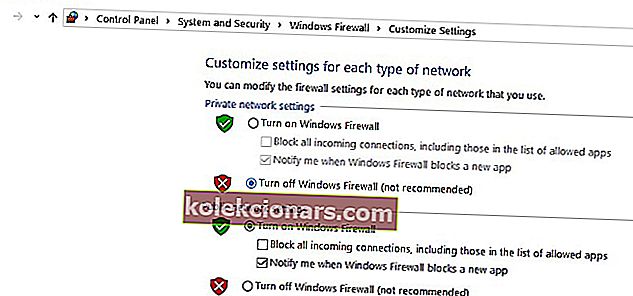
- Izberite oba izbirna gumba Izklopi požarni zid Windows Defender in kliknite V redu .
Želite preveriti, ali požarni zid blokira namestitev igre? Če želite izvedeti, sledite preprostim korakom v tem priročniku.
7. Znova registrirajte ISDone.dll
Ponovna registracija DLL-jev je eden od načinov, kako popraviti poškodovane DLL-je. V tem primeru boste morda morali znova registrirati DLL ISDone in Unarc. Te DLL-je lahko znova registrirate na naslednji način.
- V iskalno polje Cortane vnesite 'Command Prompt'.
- Z desno tipko miške kliknite ukazni poziv in izberite Zaženi kot skrbnik .

- V ukazni poziv vnesite 'regsvr32 Isdone.dll' in pritisnite tipko Enter.

- Nato v okno poziva vnesite 'regsvr32 unarc.dll' in pritisnite tipko Return.
Če imate težave z dostopom do ukaznega poziva kot skrbnik, si raje podrobneje oglejte ta vodnik.
Ena ali več teh ločljivosti lahko odpravi napako ISDone.dll, tako da lahko namestite in zaženete zahtevano igro. Poleg tega lahko dodajanje novega RAM-a in brisanje začasnih datotek s pripomočkom za čiščenje diska tudi odpravi sporočilo o napaki.
Če imate nadaljnje predloge za odpravo napake ISDone.dll, jih delite spodaj.
Pogosta vprašanja: Preberite več o napakah .DLL
- Kaj je Isdone DLL?
Isdone. dll je datoteka Dynamic Link Library, ki jo računalnik uporablja za dokončanje nalog, predvsem za branje namestitvenih arhivskih datotek. Datoteke DLL so razvrščene v register.
- Kaj povzroča napako DLN Isdone?
Napake DLL lahko povzročijo različne težave, kot so kratka zmogljivost pomnilnika (RAM / HDD), korupcija, prepisovanje ali brisanje datoteke DLL, težave s strojno opremo ali registra.
- Kako lahko popravim ISDone. dll napake v sistemu Windows 10?
Če želite odpraviti to napako, dvakrat preverite sistemske zahteve igre in najprej zaženite skeniranje sistemskih datotek. Nato poskusite namestiti igro v varnem načinu, razširite Paging Filing in izklopite protivirusni program in / ali požarni zid.
Opomba urednika : Ta objava je bila prvotno objavljena februarja 2018 in je bila od leta 2020 prenovljena in posodobljena zaradi svežine, natančnosti in celovitosti.


